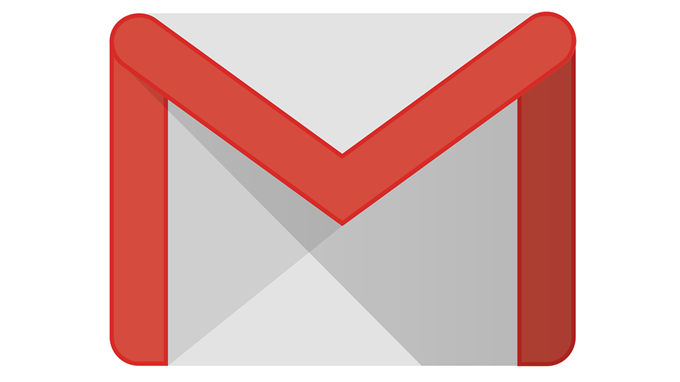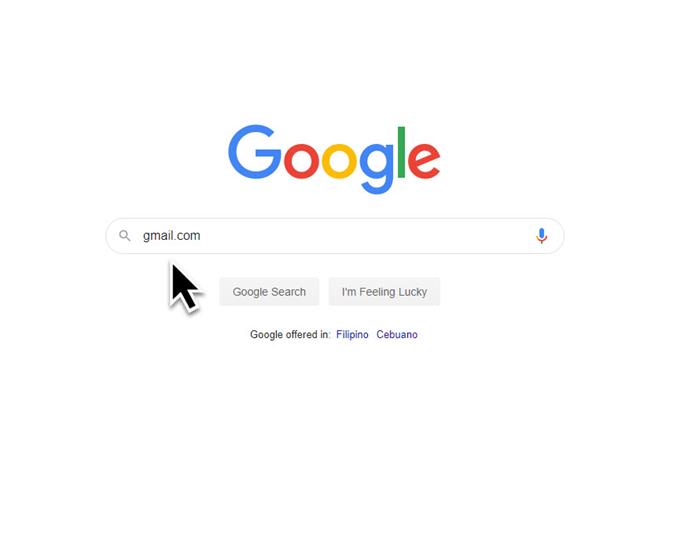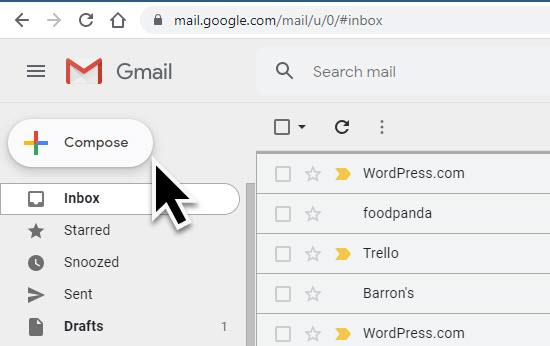Gmail er den gratis e-posttjenesten til Google som først ble utgitt i 2004, og som for tiden har mer enn en milliard brukere over hele verden. Det er populært siden det tilbyr mange funksjoner som økt sikkerhet, spamfiltrering og skylagring bare for å nevne noen. En funksjon som vi viser deg, er hvordan du planlegger en e-post på Gmail. Dette er spesielt nyttig når du automatisk vil sende en e-post til en person på et senere tidspunkt.
Planlegger en e-post på Gmail
Noen mennesker vil sende ut en e-post på et bestemt tidspunkt på dagen for å øke sjansene for å få svar. Forretningsfolk vil for eksempel planlegge e-postene deres som skal sendes ut til beste tidspunkt på dagen til kundene. Dette øker sjansene for at e-posten blir åpnet og lest, siden folk har tid til å ta hensyn. Nedenfor er trinnene du trenger å gjøre for å sende en planlagt e-post.
Tid som trengs: 3 minutter.
Planlegg e-post du vil sende
- Åpne Gmail-kontoen din på datamaskinen din.
Du kan gjøre dette ved å gå til gmail.com.
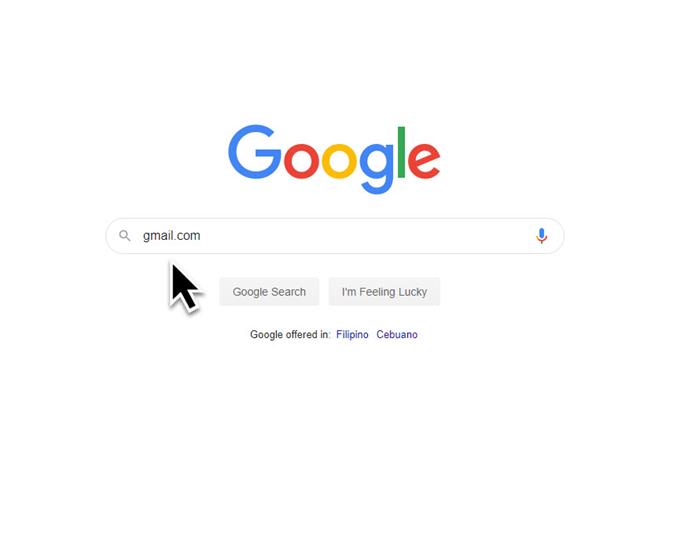
- Klikk på skriv.
Denne knappen er plassert på venstre side av siden.
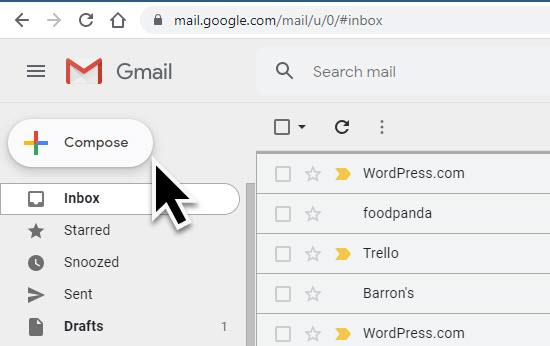
- Lag din e-post.
Fyll ut delen til, emnet og kroppen av e-posten.

- Klikk på rullegardinmenyen for å sende pil.
Denne ligger nederst til venstre.

- Klikk på Planlegg send.
Dette lar deg planlegge e-posten din.

- Velg ønsket plan.
Du kan velge mellom forhåndsdefinerte tidspunkter, eller du kan velge tid og dato.

Du har nettopp fullført trinnene for hvordan du planlegger en e-post på Gmail.
Se eller endre planlagte e-poster
I tilfelle du vil gjøre noen endringer i e-posten, for eksempel legge til litt informasjon eller sende den på et annet planlagt tidspunkt, kan du fortsatt gjøre det ved å følge trinnene nedenfor.
- Åpne Gmail-kontoen din på datamaskinen din. Du kan gjøre dette ved å gå til gmail.com.
- Klikk på Planlagt. Dette er plassert på venstre panel.
- Velg e-postmeldingen du vil endre. Venstreklikk på den aktuelle e-posten.
- Klikk på avbryt send. Dette ligger øverst til høyre i e-posten.
- Lag endringene. Gjør noen endringer på e-posten.
- Nederst til venstre ved siden av «Send» klikker du på rullegardinpilen Flere sendealternativer.
- Klikk på Planlegg send.
Avbryt planlagt e-post
Hvis du vil avbryte den planlagte e-posten din, kan du gjøre det med følgende trinn.
- Åpne Gmail-kontoen din på datamaskinen din. Du kan gjøre dette ved å gå til gmail.com.
- Klikk på Planlagt. Dette er plassert på venstre panel.
- Velg e-postmeldingen du vil avbryte. Venstreklikk på den aktuelle e-posten.
- Klikk på avbryt send. Dette ligger øverst til høyre i e-posten.
Har du problemer med datamaskinen din? Kontakt oss gjerne ved hjelp av dette skjemaet. Vi prøver å hjelpe.